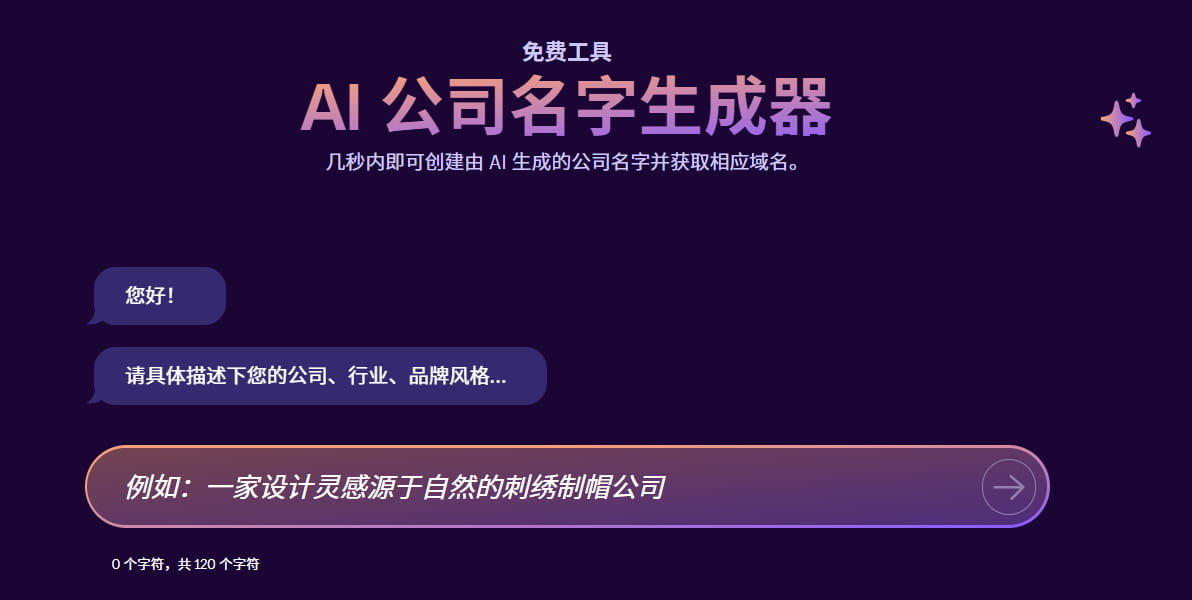WordPress仪表板顶部工具栏,可以提供快速链接和管理各部分的功能,但是在某些情况下,隐藏该工具栏可以更好体验和管理网站,所以站长可以根据需求隐藏或禁用WordPress工具栏,一般可以通过用户设置、插件或代码片段,具体的操作步骤如下介绍:
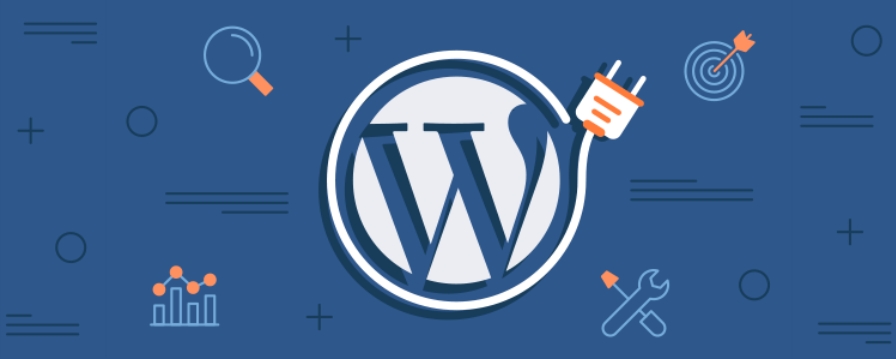
一、需要隐藏工具栏特殊情况
失去管理员访问权限:如果忘记密码、安全插件将锁定或插件/主题问题导致无法进入WordPress管理仪表板,可以通过隐藏工具栏重新获得访问权限。
损坏的WordPress:遇到常见的WordPress错误时,通过隐藏工具栏可以帮助重新获得控制权。
安全问题:如果网站遭到黑客攻击,通过隐藏工具栏可以保护网站。
二、隐藏工具栏的方法1. 通过用户设置隐藏工具栏
- 登录WordPress仪表板。
- 打开“用户”部分,然后选择“个人资料”。
- 在“工具栏”选项下,取消选中“在网站查看时显示工具栏”。
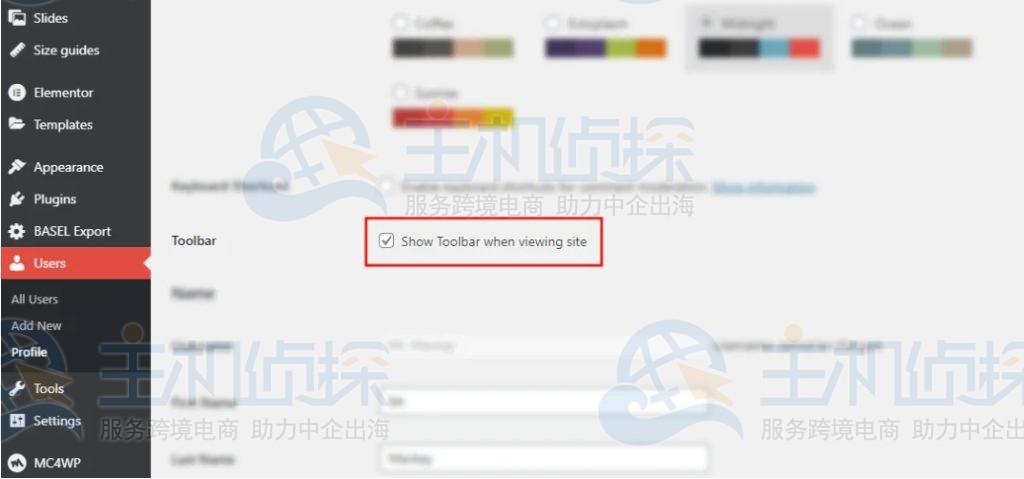
这样当以该用户身份登录时,工具栏将不再显示。
2. 使用插件隐藏工具栏
WordPress有很多插件可以帮助定制网站的各个方面,其中一些插件可以隐藏工具栏:
- Adminimize:这个插件允许根据用户角色自定义哪些部分应该显示工具栏。
- Hide Admin Bar Based on User Roles:可以选择隐藏特定用户角色的工具栏,例如作者、编辑等。
3. 使用代码片段隐藏工具栏
如果对代码有一定了解,可以在主题的 functions.php 文件中添加以下代码片段:
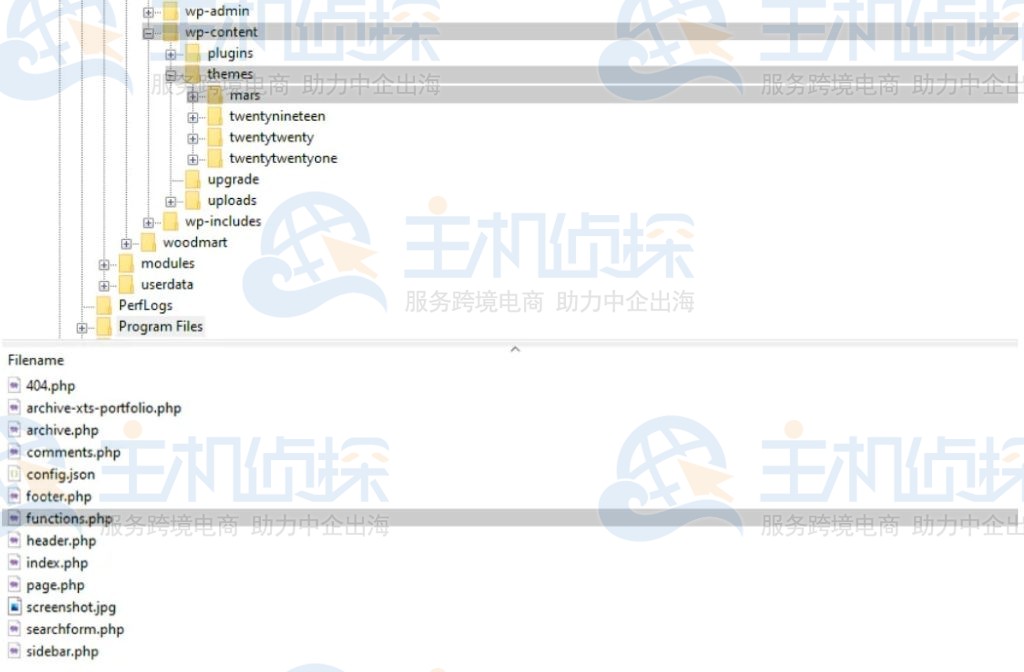
完全禁用工具栏:
| <code>add_filter(‘show_admin_bar’, ‘__return_false’);</code> |
仅对特定用户角色禁用工具栏(例如作者):
| <code>add_filter(‘show_admin_bar’, function($show) { if (current_user_can(‘author’)) { return false; } return $show; });</code> |
注意事项:
避免删除必要的功能:隐藏工具栏会影响一些快捷操作,因此确保这些操作不会影响日常管理。
测试代码:在将代码添加到 functions.php 文件之前,最好在开发环境中进行测试,确保没有错误。
推荐:
(本文由美国主机侦探原创,转载请注明出处“美国主机侦探”和原文地址!)

微信扫码加好友进群
主机优惠码及时掌握

QQ群号:938255063
主机优惠发布与交流